手机拍照竖屏变成横屏怎么调节过来,在手机拍照过程中,我们常常会遇到竖屏拍摄后却出现横屏的情况,这种情况往往让人感到困惑,不知如何调节回正确的竖屏状态。对于华为手机用户来说,他们也不例外地面临着这个问题。究竟是什么原因导致了华为手机拍照时竖屏变横屏的情况呢?在我们深入探究之前,让我们一起来探讨一下这个问题的解决方法。
华为手机拍照竖屏变横屏是什么原因引起的
具体方法:
1.在手机上打开【图库】,在图库首页,选择【相册】,如下图所示。
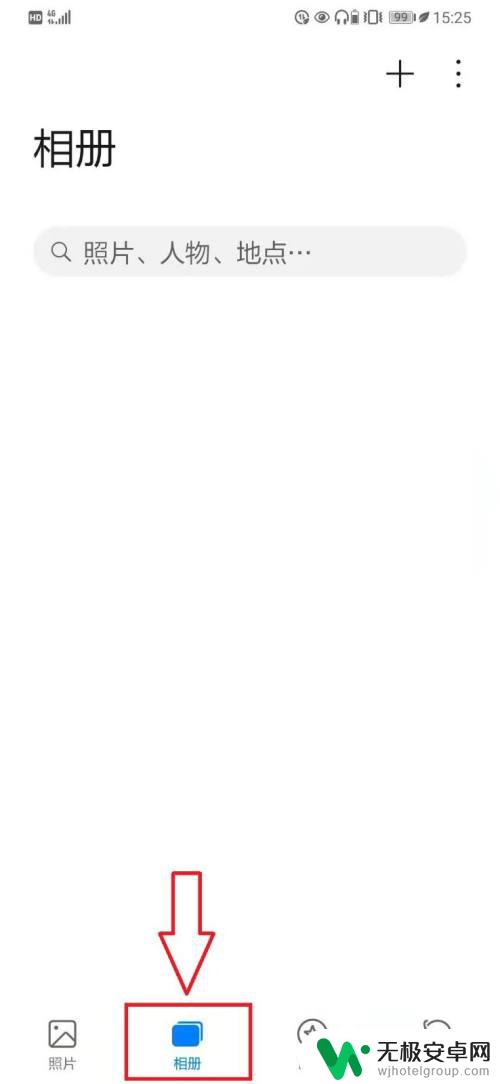
2.在相册页面,打开右上角【更多】选项。在菜单列表中选择【设置】,如下图所示。
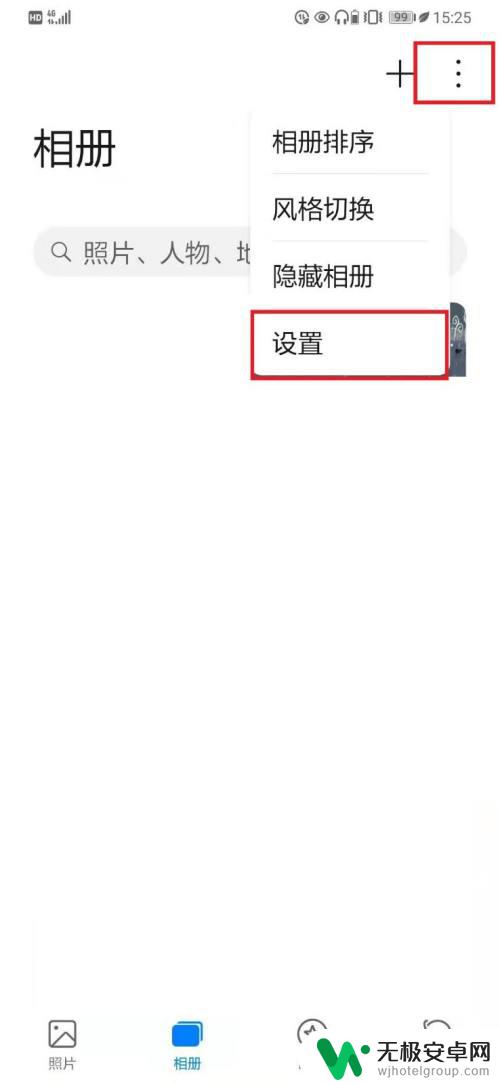
3.进入图库设置页面,打开【图片旋转】设置项,如下图所示。
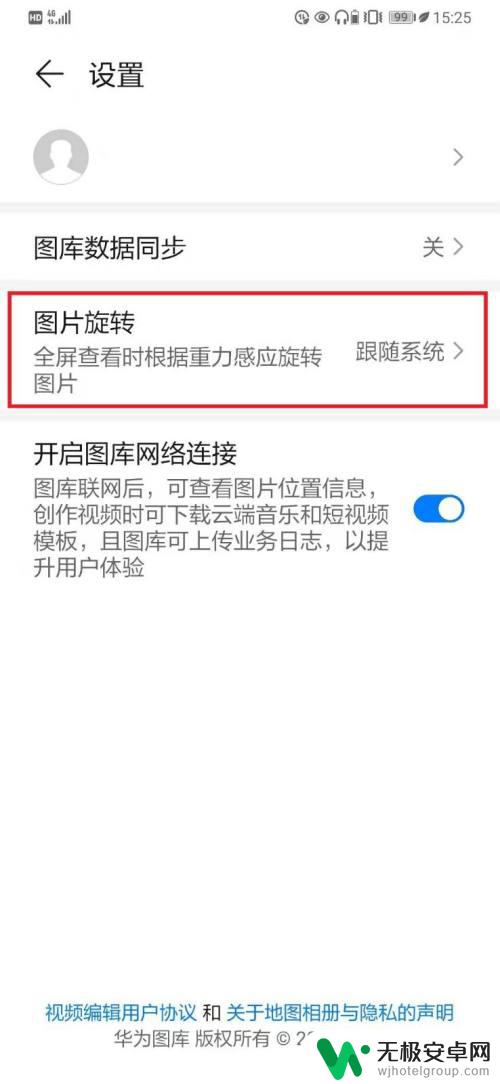
4.进入图片设置窗口,选择【始终】选项即可。如下图所示。
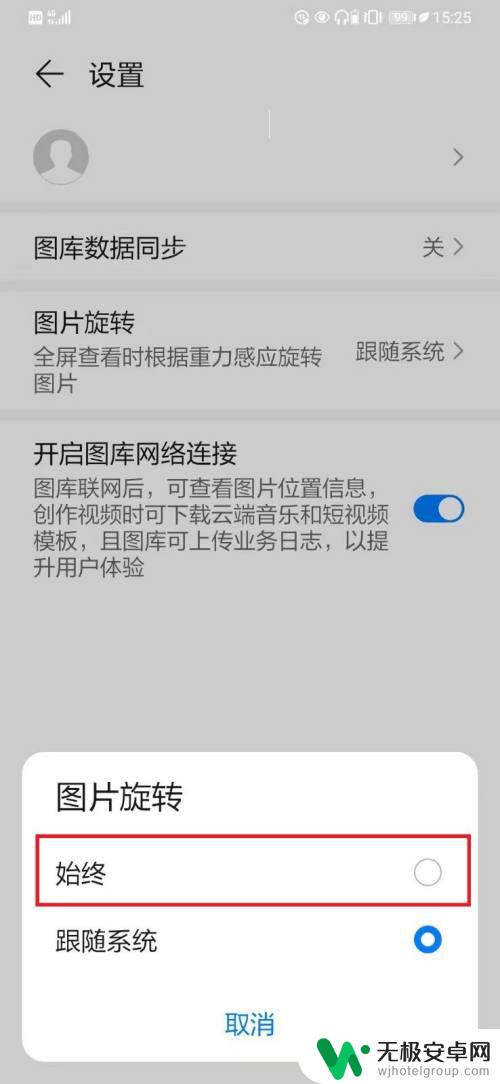
以上就是将手机从拍照竖屏变成横屏的调整方法,如果还有不清楚的用户,可以参考小编的步骤进行操作,希望这些内容对大家有所帮助。











